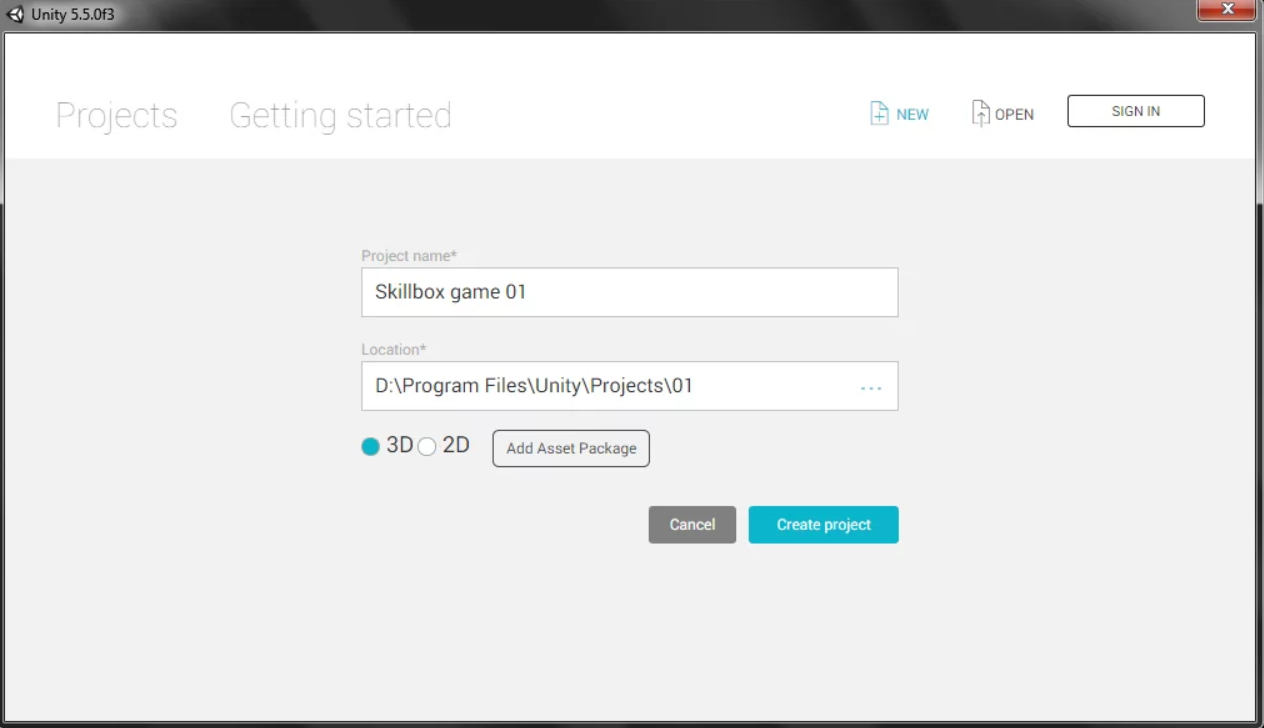Одним из самых удобных движков для создания игр в режиме 2D и 3D считается Unity. Этот инструмент используют как небольшие частные студии, так и крупные компании-разработчики. С его помощью были сделаны такие крупные проекты как Rust, Outlast, Firewatch, Hearthstone, Cuphead и т. д.
Популярность движка обусловлена тем, что он берет на себя графическую составляющую, анимационные эффекты, звуковое сопровождение и физику игр. К тому же, Unity поддерживает большое количество технологий, платформ и API.
Сегодня существуют учебные центры, предлагающие курсы по Unity. Если у вас нет возможности посещать занятия несколько месяцев, можно учиться самостоятельно с помощью учебных пособий, которые легко найти в Интернете. Разумеется, это сложнее и дольше, но многие начинают с самообучения.
Порядок установки игрового движка
Скачать Unity можно на официальном сайте. Старые модели ПК не всегда поддерживают его последнюю версию. В этом случае подходящую версию нужно искать в архиве.
При скачивании система предлагает дополнительно установить Microsoft Visual Studio. Это лучший вариант интегрированной среды разработки ПО, но он имеет довольно большой вес. Его альтернативами могут стать MonoDevelop и Visual Studio Code.
Правила создания игр
После запуска Unity следует выбрать опцию New project. В открывшейся форме необходимо указать название будущего игрового проекта, его тип (2D или 3D) и место на диске. Новичкам лучше начинать с двухмерных игр, поскольку с ними гораздо проще работать на этом движке.
Через некоторое время на экране появляется окно редактора. В нем и будут выполняться все последующие действия. Полный код игры, все ее скрипты и ассеты находятся на GitHub.
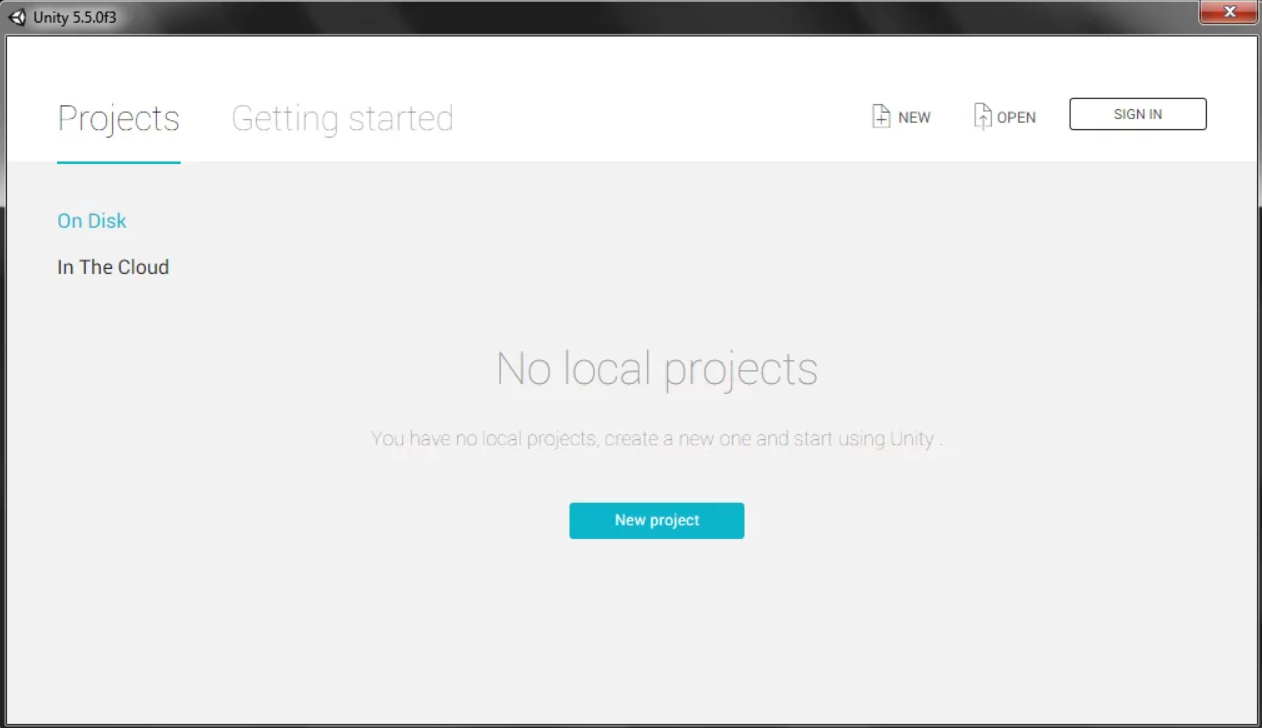
Добавление объектов
Для хранения ассетов предусмотрены разные папки:
- Sprites (2D изображения героев, предметов, фонов).
- Scenes (игровые локации).
- Prefabs (заготовки объектов).
- Scripts (скрипты для игровой механики).
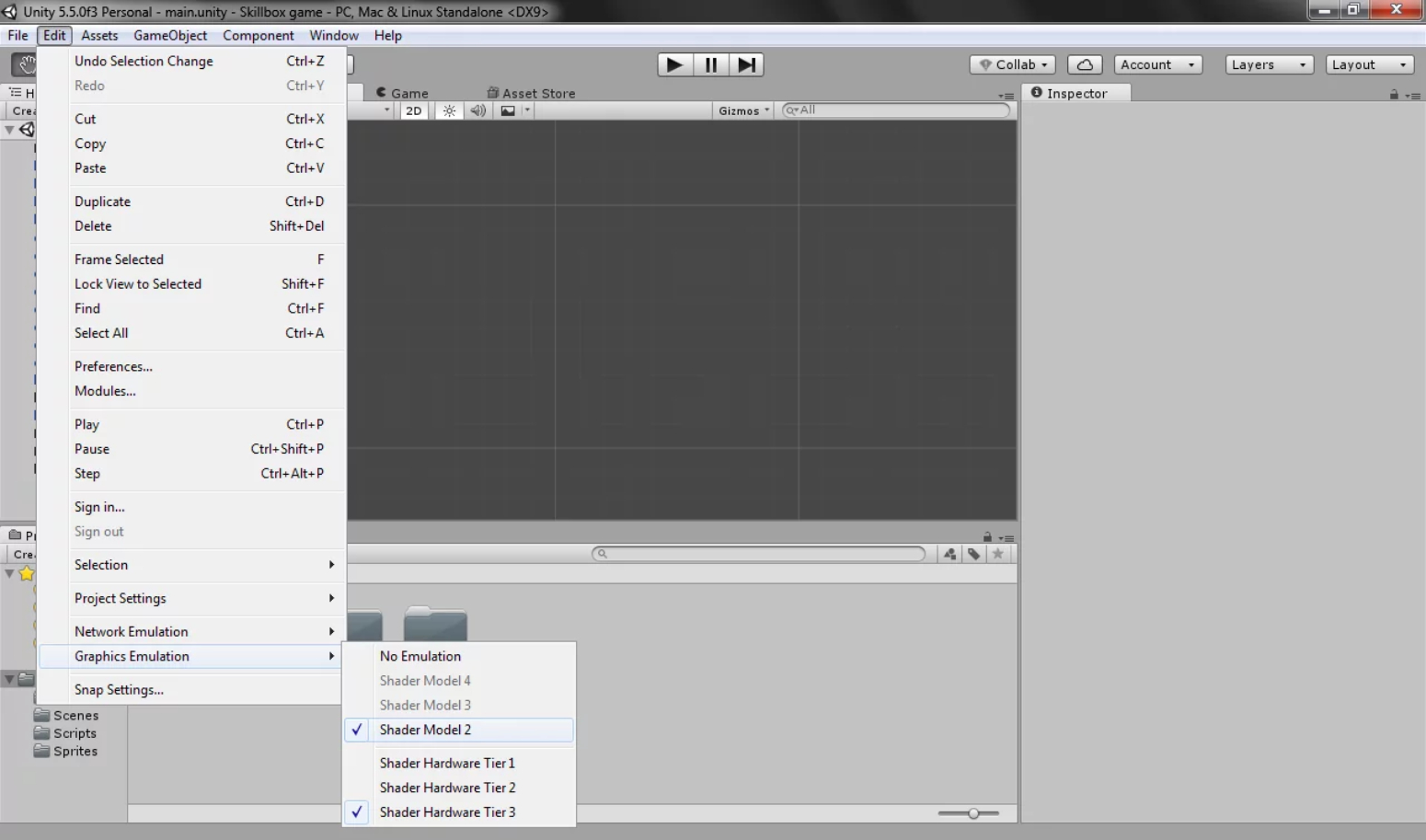
Выбранный объект из соответствующей папки следует переместить в окно редактора. Чтобы он не пропускал другие спрайты, необходимо добавить к нему компонент Collider 2D. Таким образом происходит установка четких границ объекта. Для подгонки краев используется функция Edit Collider.
После этого можно переходить к базовым настройкам:
- Freeze Rotation – запрет на вращение.
- Interpolate – обеспечение плавности движения.
- Gravity Scale – множитель гравитации, от которого зависит скорость падения.
После установки данных параметров нужно активировать опцию Play. Она помогает увидеть, как падает спрайт. По завершению работы необходимо сохранить полученную заготовку.
Добавление скриптов
Для прописывания поведения спрайта на движке используются языки программирования JavaScript и C#. Подготовка сценариев начинается с класса управления персонажем. Для этого в папке Scripts следует поочередно выбрать разделы Create и С# Script.
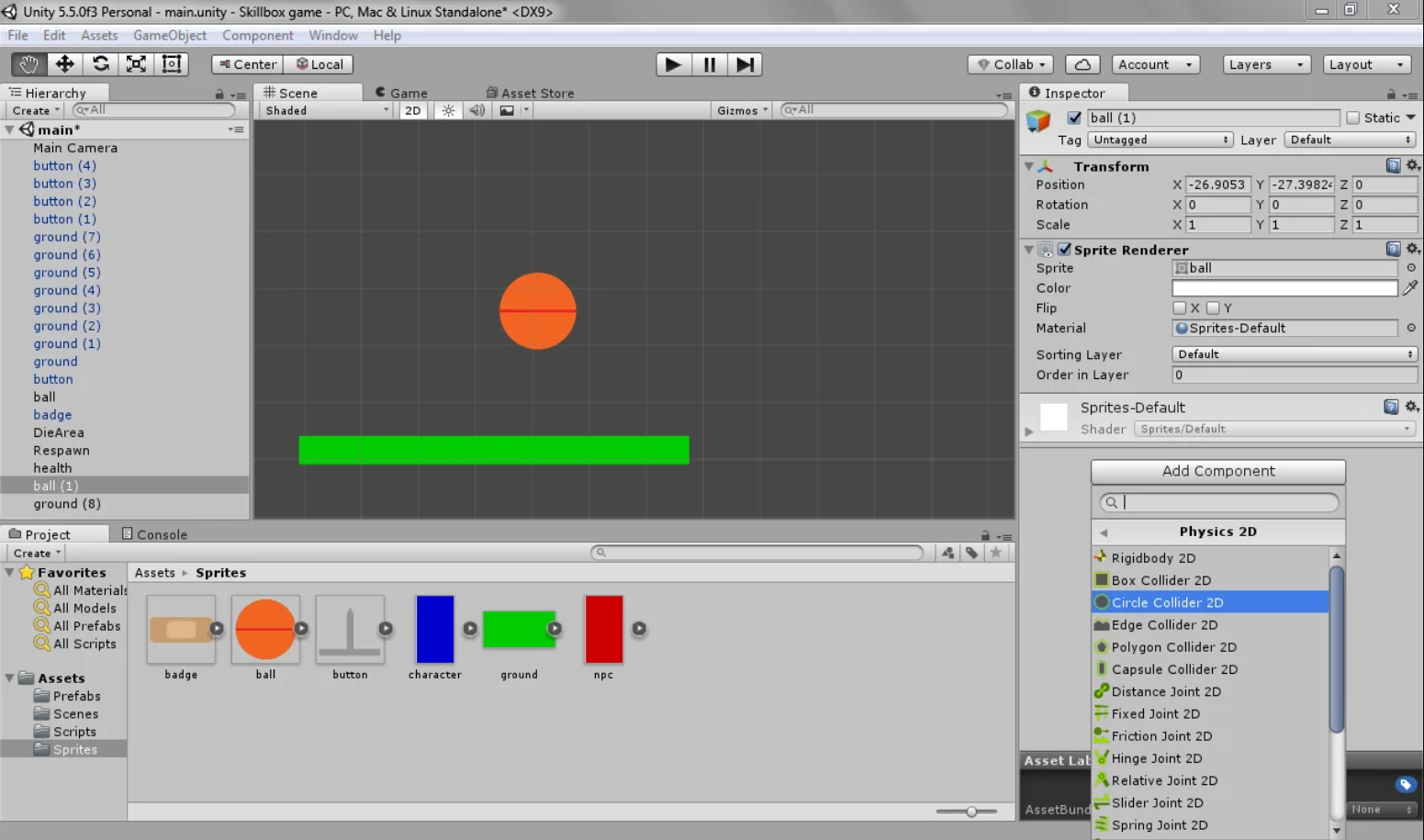
Затем необходимо открыть скрипт в любом редакторе и добавить его в роли компонента для объекта. После этого можно переходить к написанию кода.
Итак, разработка игр на движке Unity выполняется гораздо быстрее, чем их написание с нуля. Для этого нужно лишь знать правила работы с платформой и язык C# или JS.